みなみです。
先日Appleの初売りでiPhoneを購入し、XPERIAからiPhoneに変更したのですが、メールの問題が出てきました。
私は格安SIMにしてからはGmailをメインに使っているので、新しいiPhoneにもGmailアプリをインストールしました。
で、試しに自分のアドレスにメールを送ってみると、今までとメールの着信音が違うので設定から音を変更しようとしたんです。
ところが、iPhoneではGmailの着信音は変更できないみたいでした。
Androidでは好きな音に変更できたのに。
別に聞こえればいいんですが、ちょっと聞こえにくい音なんですよね。
ポコンって。
なので他に着信音を変える方法はないか調べたら、iPhoneのメールアプリと連動させれば着信音が変えられることがわかりました。
そこで早速iOSのメールアプリと連動させてみました。
ところが、試しにGmailにメールを送ってもiOSのメールアプリの通知が鳴りません。
あれ?なんで?
リアルタイムで通知を受けたいメール
iOSのメールアプリには届いていないのかとメールアプリを開くと、開いた途端にメールが届きました。
もう一度試しても同じでした。
Gmailアプリの方の通知は問題なく来ます。
でもそれは聞こえにくい音のやつです。
調べてみると、iOSのメールアプリではGmailはプッシュ通知に対応していないようです。
メールの通知の設定でプッシュ通知を選択していてもダメです。
プッシュ通知とは、普通の携帯のメールみたいに送った時にすぐにリアルタイムに通知されるものです。
LINEもプッシュ通知です。
そのプッシュ通知がされないのは、かなり困ります。
全てのメールがプッシュ通知される必要はないですが、緊急のメールに対応出来ないので困ります。
特に学校からの下校メールや緊急連絡はリアルタイムで受け取りたいですから。
連絡網の代わりにメールが送られる場合もあり、開封確認もあるので学校のメールはリアルタイムで受けとりたいんです。
でもiOSのメールアプリに連動したGmailは、フェッチという一定時間ごとにメールの有無を確認する方法だけみたいです。
それだと最短で15分おきの確認で受信するか、開いたときに受信するかです。
一応Gmailアプリではプッシュ通知されるのでまあいいかと思いましたが、やっぱり音が聞こえにくくて気づけないです。
年のせいかな。
これはちょっと、私にとってはiPhoneの落とし穴でした。
それで他のメールでプッシュ通知出来るものはないかと調べたら、YahooメールはiOSメールアプリでもプッシュ通知に対応しているようです。
これは…朗報ですよ!
そこで早速、昔作ったYahooIDで現在は使っていないものがあるので、ログインしてみました。
すると、長い間ログインしていなかった為アカウントが一時的に停止されていましたが、ログインしたらすぐに再開できました。
アカウントが一時停止されていたおかげで、迷惑メールなど何のメールも届かなくなっていました。
その方がいいです。
というわけで、そのYahooアドレスをiPhoneのメールアプリに連携させて、緊急メールなどに対応したいものだけYahooメールに送られるように変更手続きをしました。
すると、無事にプッシュ通知されるようになりました!
ただし、「Yahoo!ダイレクトオファー」というメールがたまに届きますが、たまになので私は気になりません。
気になるようならメールアプリでブロックしておけば大丈夫です。
というわけで、ここからはYahoo!メールをiOSのメールに連携する方法をご紹介します。
Yahoo!メールをiOSメールアプリに連携させる
まず、Yahoo!のメールが使えることが前提ですので、もしまだYahooIDが無い場合はアカウントを作成してメールアドレスを作りましょう。
アドレスがあれば、iOSのメールアプリと連動させるのは簡単です。
まず、iPhoneの設定から「アカウントとパスワード」を開きます。
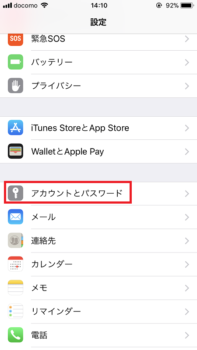
海外のYahoo!っぽい「YAHOO!」がありますが、私はそれではうまくできなかたので、「その他」をタップします。

それぞれの項目に入力します。
「メール」と「パスワード」にはYahoo!のメールアドレスとパスワードを入力します。
上と下の「名前」と「説明」にはiOSのメールアプリに表示される名前と説明になるので、自分でわかる名前でいいです。
メールアドレスのままでわかりやすければアドレスでいいです。
入力したら右上の「次へ」をタップします。

「IMAP」の項目になるので、「メール」のスイッチがON(緑)になっていれば大丈夫です。
右上の「保存」をタップすると、メールアカウントが追加されます。

これでYahoo!メールがiPhoneのiOSメールアプリに追加できました。
このとき、一番下の「データ取得方法」の「プッシュ」をタップし、追加したYahoo!メールの項目が「プッシュ」になっていればプッシュ通知されます。

以上です。
まとめ
今回のメールの問題は、キャリアのiPhoneなら関係ないと思います。
それとメールがリアルタイムで通知されなくても問題ない人も必要ないと思います。
Gmailなどは最短で15分おきに通知されるので。
GmailをiPhoneのメールに連動させる場合は、今回の方法と同じ方法で、最初のアカウントの選択で「Google」を選択して設定すればできます。
今回の方法は、格安SIMでiPhoneを使っていて、どうしてもiOSのメールアプリでプッシュ通知を受けたいメールがある人への一つの方法の紹介でした。
私は学校からのメールだけがプッシュ通知が必要なので、学校からのメールだけを今回のYahoo!メールに変更手続きしましたが、他のメールは特にリアルタイムじゃなくてもいいのでそのままです。
同じように格安SIMでiPhoneを使っている方で不便に思っていた方は、参考にしてみてください。




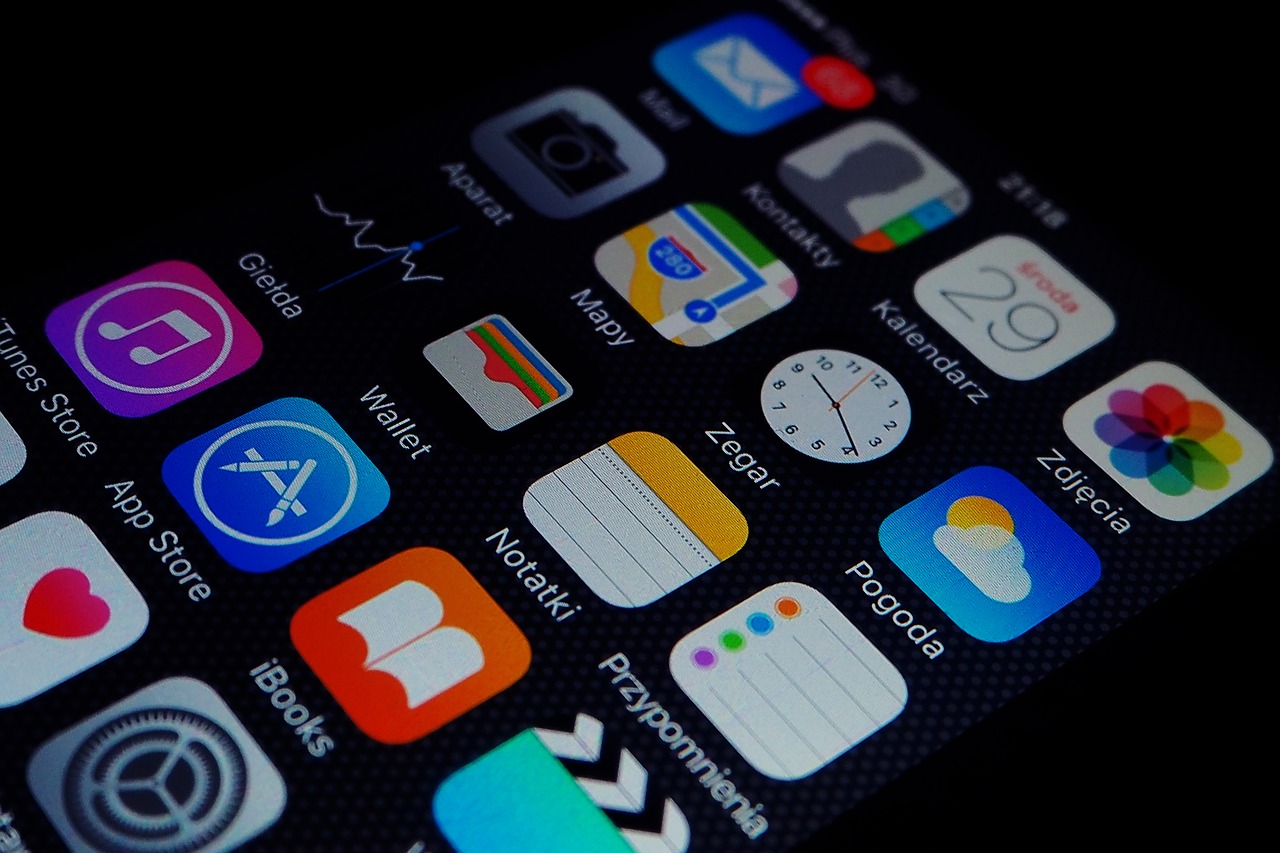

コメント